Rundll32.exe-filen är en systemprocessfil, relaterad till funktionaliteten i Windows 10. Det använder DLL-biblioteket (Dynamic Linked Library) och det här biblioteket innehåller kod som används upprepade gånger av mer än ett program som körs åt gången på Windows-systemet. Upprepad användning av kod kan ibland orsaka ett fel. De främsta orsakerna till detta problem skulle vara raderingen av rundll32 .exe-filen, skadade DLL-filer, felaktiga DLL-poster i Windows-registret, etc. I den här artikeln kommer vi att se vilka olika typer av rundll32.exe-fel som uppstår och hur man löser dessa problem.
Innehållsförteckning
Olika Rundll32.exe-fel som användare möter
Det finns olika anledningar till att rundll32.exe-felet uppstår. Som nämnts ovan kan filen raderas, eller skadas eller en av anledningarna kan också vara ett virus infekterat systemet. Användare klagar över olika problem de ställs inför, och några fel och grundorsaker till problemet är som nedan.
- rundll32.exe Ansökan fel – Detta orsakas främst av antivirusprogrammet som finns i ditt system. Att ta bort det och några ändringar i dess inställningar skulle lösa problemet.
- När du försöker komma åt penna driva du kan få rundll32.exe-felet. Detta kan bero på virus påverkas av pennenheten så se till att det är det skannade och skadlig programvara tas bort.
- När du försöker stänga av ditt system kan ett popup-fönster visas angående rundll32.exe säger körtidsfel, försök med systemåterställning möjlighet att lösa det.
- Den kan vara minnesproblem, dyker upp och säger att ingångspunkt inte hittas för dessa kan du skanna systemet med olika CLI-kommandon och försöka lösa det.
Det här var olika scenarier för hur du vanligtvis kan förvänta dig att få rundll32.exe-felen. Vi kommer att se hur vi löser problemet steg för steg. Nedan finns de olika metoderna för att lösa det. Hoppas någon av metoderna hjälper dig att bli av med felet.
Metod 1: Ersätt filen Rundll32.exe
Ladda ner en ny rundll32.exe-fil manuellt och ersätt den med den skadade eller om den saknas, placera den i rätt sökväg som nämns nedan. Genom detta kommer det att finnas en ren fil och problemet bör lösas.
Steg 1: Ladda nerfilen Rundll32.exe från webben.
Till byta ut rundll-filen, öppna File Explorer med hjälp av Windows + E kopiera och klistra in sökvägen nedan i adressfältet.
C:\Windows\System32
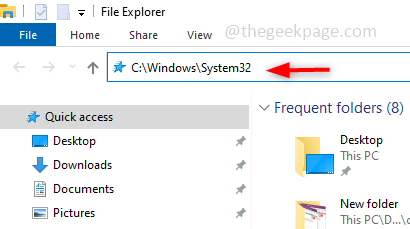
Steg 2: Sök efter rundll32.exe-filen om den finns, byta ut den med den nyligen nedladdade rundll32.exe-filen annars, om den inte finns, placera den bara på platsen.
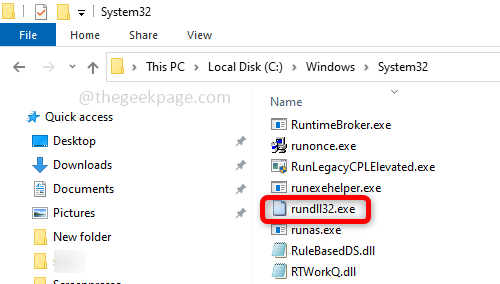
Steg 3: Omstart datorn och problemet kommer att lösas.
Metod 2: Felsök med återställningsalternativ
Försök att reparera den skadade filen med hjälp av återställningsalternativ från Windows. Återställningsalternativ har en rad alternativ för att felsöka, reparera och återställa systemet.
Steg 1: För att göra ändringarna, skriv Återställningsalternativ i Windows sökfält och tryck stiga på.
ANNONS
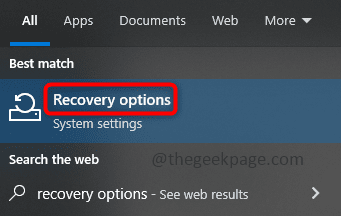
Steg 2: På höger sida, under Avanceradbörja Klicka på Starta om nu.
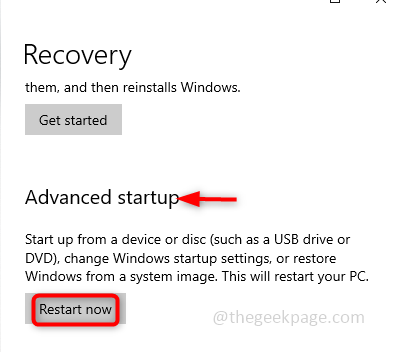
Steg 3: Nu kommer ett blått fönster upp, klicka på Felsökning och välj Avancerade alternativ.
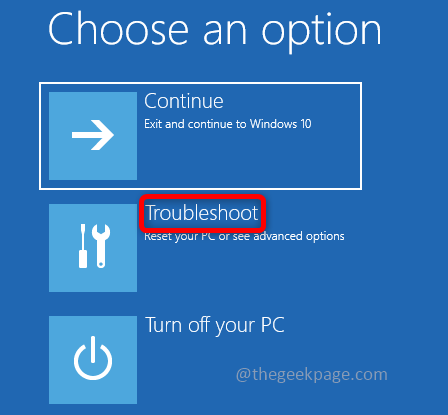
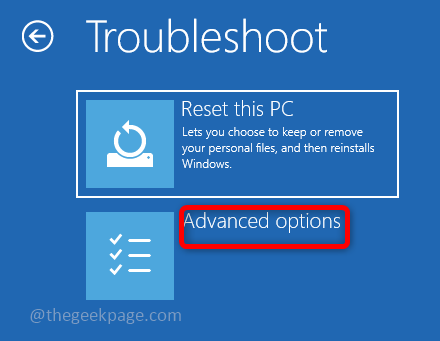
Steg 4: Välj under avancerade alternativ Startinställningar. Klicka på i fönstret för startinställningar Omstart.
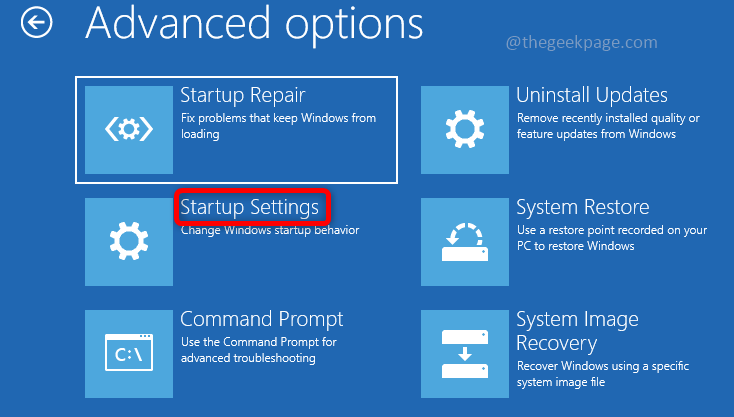
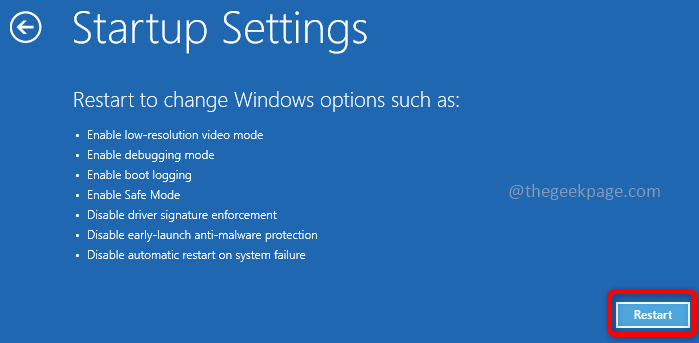
Steg 5: Välj i listan som visas Aktivera felsökning. För att göra detta kan du antingen trycka på 1 eller tryck F1 tangent från ditt tangentbord.
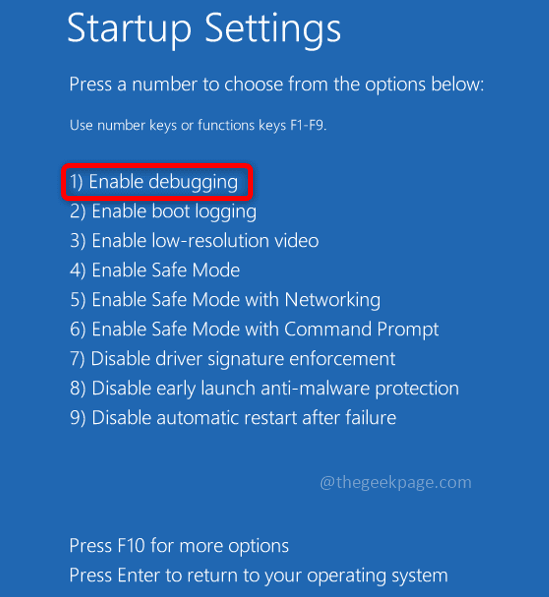
Steg 6: Logga nu in på din dator med ditt användarnamn och lösenord.
Metod 3: Använd kommandot System File Check (SFC).
System File Checker (SFC) används för att skanna systemfilerna och återställer de saknade eller skadade filerna med den fungerande. Utför skanningen på ditt system med hjälp av stegen nedan och försök att lösa felet.
Steg 1: Öppna Kommandotolken i Administratör läge, för denna typ cmd i Windows sökfält och tryck på ctrl + shift + enter nycklar tillsammans.
Steg 2: I kommandotolken Kör kommandot nedan som skannar alla skyddade systemfiler och reparerar de skadade filerna.
sfc /scannow
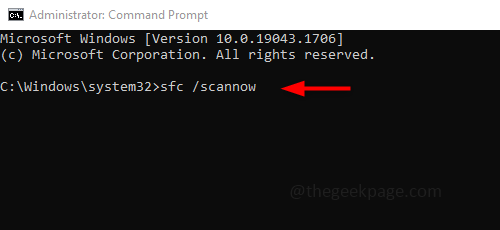
Steg 3: Körningen kommer att ta tid att slutföra, avbryt inte. När det är klart kontrollera om problemet är löst.
Metod 4: Kör DISM för att reparera en Windows-bild
Om SFC-kommandot inte löser problemet, kör sedan DISM som skannar och förbereder Windows-bilden. Om det finns några skadade filer kommer de att åtgärdas.
Steg 1: Öppna Kommandotolken i Administratör läge, för denna typ cmd i Windows sökfält och tryck på ctrl + shift + enter nycklar tillsammans.
Steg 2: I kommandotolken Kör kommandot nedan som upptäcker och fixar de korrupta filerna i Windows systembild.
DISM /Online /Cleanup-Image /RestoreHealth
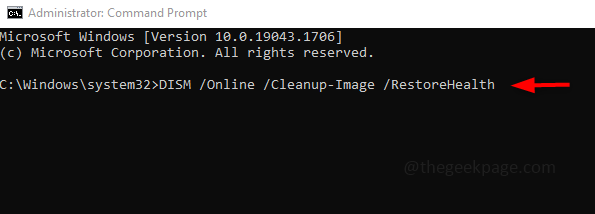
Steg 3: Utförandet kommer att ta längre tid ca. ~20 min, avbryt inte, ha tålamod.
Metod 5: Sök efter Windows Update
Frekvent sökning efter Windows-uppdateringar är nödvändigt, ofta kommer korrigeringar för buggar eller nya uppdateringar att släppas utan vilka ett program inte fungerar som förväntat. Så håll ditt system uppdaterat.
Steg 1: Öppna inställningar använder sig av Windows + I tangenterna samtidigt och klicka på Uppdatering& Säkerhet.
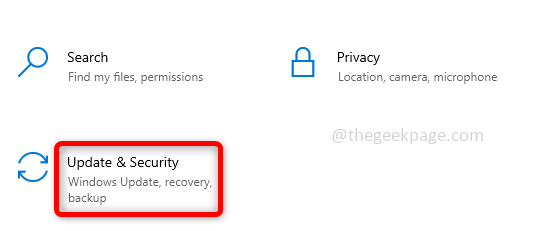
Steg 2: Klicka på höger sida Sök efter uppdateringar. Se till att ditt system är uppdaterat. Om inte installera den senaste uppdateringen.
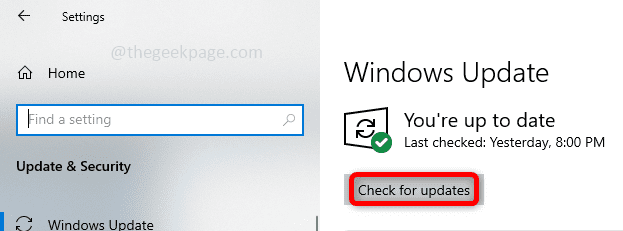
Steg 3: Omstart ditt system och kontrollera om problemet är löst.
Metod 6: Rensa webbläsarcachen
Om du av en slump har öppnat en falsk webbplats eller bedrägeri på någon av dina flikar, kan det hjälpa att rensa cacheminnet och cookies och stänga bluffwebbplatsen.
Steg 1: Öppna webbläsaren och klicka på höger sida 3 prickar och klicka på Fler verktyg. I listan dök upp klicka på Rensa surfhistoriken.
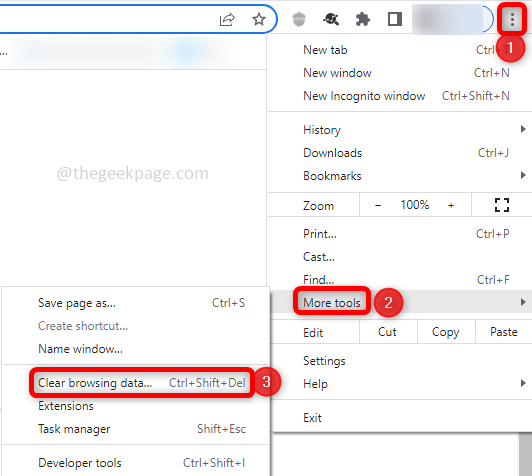
Steg 2: Välj tidsintervall i fönstret som öppnas Hela tiden och för att radera cachen, Välj de kryssrutor av webbhistorik, nedladdningshistorik, cache, cookies och klicka på Radera data. Gör detta på både Grundläggande och Avancerat flikar.
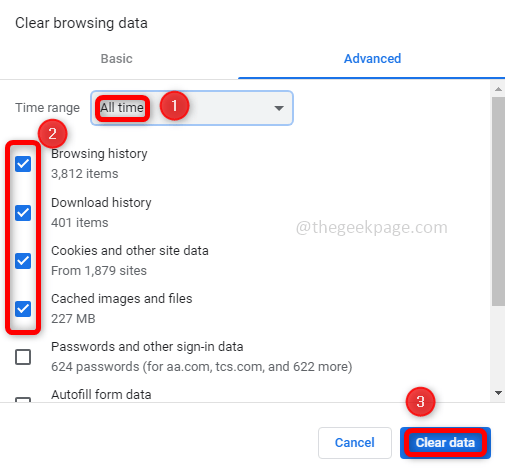
Steg 3: Stäng oanvändflikar och även stäng fliken vilket ger DLL-felet.
Steg 4: Öppna nu webbläsaren igen och starta en ny flik och kontrollera om felet är löst.
Metod 7: Kontrollera ditt antivirusprogram
Rundll32.exe-filen kan laddas ner till din antivirussandlåda och detta kan vara grundorsaken till problemet. Så du måste kontrollera antivirusprogrammet och söka om rundll32.exe-filer finns i antivirussandlådan. Om så är fallet, ta bort dem. Om inte, försök ta bort antivirusprogrammet och installera ett nytt. Att ta bort antivirus kan göras på många sätt men det bästa sättet är att använda ett antivirusborttagningsverktyg. Det är ett gratis verktyg från antivirusutvecklaren. Kontrollera nu om det finns några fel, om problemet är löst betyder det att antiviruset orsakade det, använd därför olika antivirusverktyg som Bitdefender, BullGuard, etc.
Metod 8: Prova Systemåterställningsalternativet
Anta att ditt system fungerade bra någon gång, försök använda systemåterställningsalternativet som återställer datorns tillstånd till föregående arbetspunkt. Detta kan hjälpa till att återhämta sig från felen.
Steg 1: Skriv i sökfältet i Windows systemåterställning och i listan dök upp klicka på Skapa en återställningspunkt.
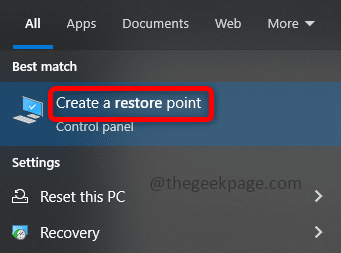
Steg 2: I Systemegenskaper fönstret klickar du på Systemskydd fliken och klicka sedan på Systemåterställning knapp.
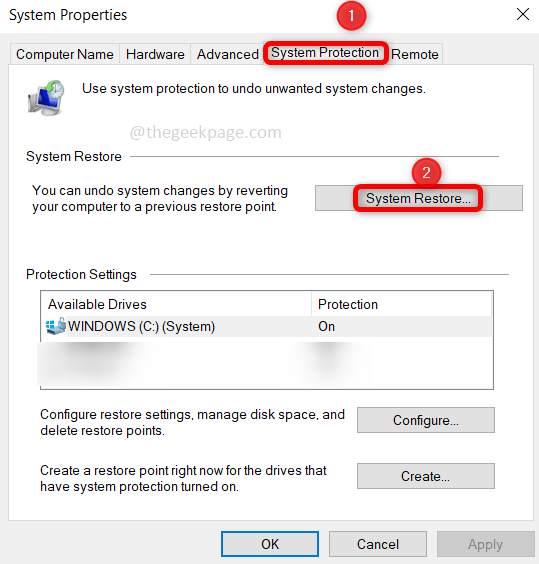
Steg 3: Klicka nu på i systemåterställningsfönstret Nästa. Välj önskade återställningspunkter och klicka på Nästa. Fortsätt med instruktionerna för att slutföra processen.
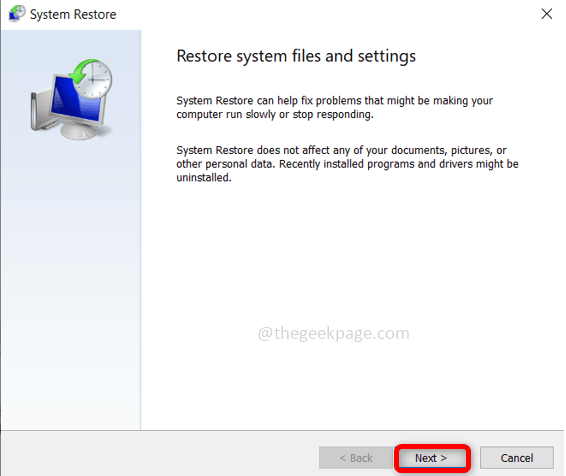
Steg 4: Nu är ditt system återställt till det tidigare fungerande tillståndet och felet måste lösas.
Steg 1 - Ladda ner Restoro PC Repair Tool härifrån
Steg 2 - Klicka på Starta skanning för att hitta och åtgärda alla datorproblem automatiskt.
Det är allt! Hoppas den här artikeln är till hjälp och att du blev av med problemet. Tack och trevlig läsning!!!


